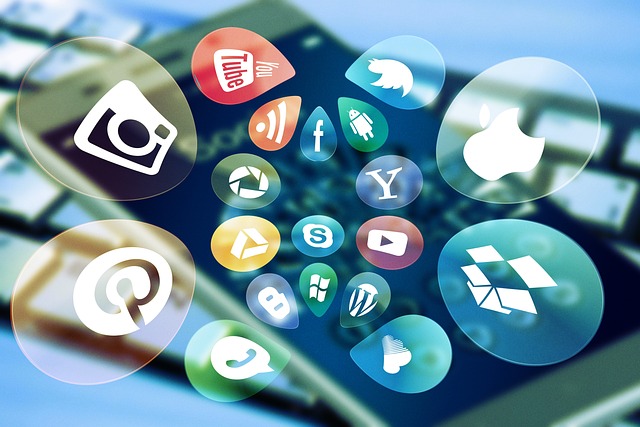Çoğu kullanıcı Twitter'ın küçük mavi kuş logosuna aşinaydı. Daha sonra Elon Musk uygulamayı satın aldı ve yeniden markalaştırarak uygulamanın simgesini büyük, siyah bir X olarak değiştirdi. Sonuç olarak, insanlar Twitter uygulama simgesini nasıl değiştireceklerini bilmek istiyorlar.
Zaman içinde bazı kişiler yeni resmi X logosundan şikayetçi oldu. Neyse ki bu logoyu beğenmeyenler değiştirebiliyor. Cihazınızın ana ekranındaki X uygulamasının görünümünü nasıl özelleştireceğinizi keşfetmek için okumaya devam edin.
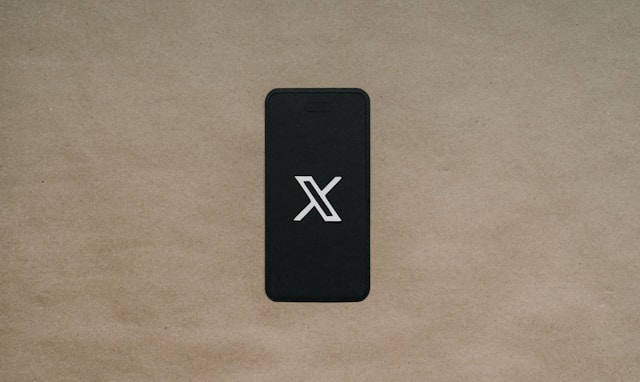
Kişisel Bilgisayarda X Simgesini Değiştirme
Bazı kişiler Twitter hesaplarını masaüstü veya dizüstü bilgisayarlarda kullanır. Bu kategoriye giriyorsanız X veya Twitter logosunu değiştirebilirsiniz. Ancak önce Windows için Twitter için bir masaüstü kısayol uygulaması oluşturmalısınız. Twitter kısayolunu oluşturduktan sonra ana ekranınıza gidin ve üzerine sağ tıklayın.
Seçeneklerden özellikleri seçin ve "Simge değiştir" seçeneğine dokunun. Aralarından seçim yapabileceğiniz bir simge listesi ızgarası görünebilir. Alternatif olarak, indirilen simgelere göz atabilirsiniz.
Daha önce herhangi bir simge indirmediyseniz, sekmeyi simge durumuna küçültün ve indirmek için ücretsiz bir simge web sitesini ziyaret edin. Artık gözat sekmesine dönebilir, seçtiğiniz simgeyi açabilir ve uygulayabilirsiniz.
iOS'ta Uygulama Simgesi Twitter Özelliği Nasıl Değiştirilir
Bir iOS cihazında Twitter uygulama simgesini değiştirmek için herhangi bir uygulama indirmeniz gerekmez. Kısayol uygulaması tüm iOS cihazlarda önceden yüklenmiş olarak gelir. iOS cihazınızdaki X uygulama simgesini değiştirmek için kısayol uygulamasını kullanmaya yönelik 10 adımı burada bulabilirsiniz.
- Uygulama Kitaplığınızda kısayol uygulamasını arayın ve açın.
- Sol alt köşedeki kısayollar sekmesine tıklayın, ardından sağ üstteki artı simgesine dokunun.
- Bu eylem, Eylem Ekle'yi seçeceğiniz yeni bir sekme açacaktır.
- Görüntülenen arama çubuğuna Uygulamayı Aç yazın.
- Komut dosyası bölümüne gidin ve Uygulamayı Aç'a tıklayın.
- Ardından, Uygulama kelimesine dokunun ve X'i seçin. Bunu yapmak yeni bir kısayol oluşturacaktır.
- Yeni kısayolun üzerindeki üç noktaya tıklayın ve "i" sembolüne dokunun.
- Ana Ekrana Ekle bölümüne gidin ve Uygulama Aç ' ın yanındaki simgeye basın.
- Fotoğraf seç seçeneğini belirleyin ve yedek resminizi seçin.
- Adı düzenleyebilir, ardından Ekle' ye tıklayabilirsiniz, hepsi bu kadar.
Twitter'da uygulama simgesinin nasıl değiştirileceğini öğrenmek , Twitter ' a yeni bir profil resmi yüklemek kadar kolaydır . Bunu yapmak için stres yapmanıza gerek yok. Sadece kılavuzu takip edin.

Android'de Twitter Uygulama Simgesi Nasıl Değiştirilir
Eski Twitter'ı hissetmek istiyorsanız, onu geri almak için yapabileceğiniz pek bir şey yok. Ancak uygulama simgesini değiştirebilirsiniz. Mavi kuş logosunu ekranınızda tekrar görmek biraz heyecan yaratabilir.
Ancak mavi kuş konusunda spesifik değilseniz, diğer simgeleri deneyebilirsiniz. Bu nedenle, Android Twitter uygulama simgesini nasıl değiştireceğinizi gösterirken okumaya devam edin. Bir Android telefonda X simgenizi değiştirmek için üçüncü taraf bir uygulamaya ihtiyacınız olacak.
Bu nedenle, cihazınızın Google Play Store'undan simge değiştiren bir uygulama indirmeniz gerekir. Aşağıda, X simgesini simge değiştiren bir uygulama ile değiştirmek için altı adım yer almaktadır.
- Tercih ettiğiniz simge değiştirici uygulamasını indirin veya yükleyin ve açın.
- Twitter mobil uygulamasını seçin.
- Uygulamadaki simge paketlerinden yeni bir logo seçin.
- Yeni simge olarak kullanmak üzere galerinizden bir resim seçin.
- X uygulamasının adını Twitter veya tercih ettiğiniz şekilde düzenlemek için kalem simgesine dokunun.
- Bitti'ye tıklayın, uygulamayı kapatın ve değişikliklerinizi görmek için ana ekrana dönün.
Bunların genel adımlar olduğunu ve her simge değiştiren uygulamanın kendine özgü özellikleri ve uygulanması gereken başka adımları olabileceğini unutmayın.
Twitter Uygulama Simgesi Rengi Nasıl Değiştirilir
X uygulama simgesini değiştirdikten sonra, renginin arka planınızın düzenine uymasını isteyebilirsiniz. Sebebiniz ne olursa olsun, Twitter uygulama simgesi rengini nasıl değiştireceğinizi hızlıca öğrenebileceğinizden emin olabilirsiniz.
Bir başlatıcı uygulamanız varsa, ana ekranınızın temasını ve arka plan rengini değiştirmek için bunu kullanabilirsiniz. Bu değişiklik uygulama simgenizin rengini de etkileyecektir. Başka bir seçenek de tercih ettiğiniz renkte bir uygulama simgesi resmi indirmektir.
Bu işe yaramazsa, istediğiniz herhangi bir resmi kaydedin. Bir Twitter videosunu indirmek kadar kolay olan X'ten bile bir resim kaydedebilirsiniz. Bir görüntü elde ettiğinizde, bir fotoğraf düzenleyici ile rengini düzenleyin.
Ardından, iPhone'unuzdaki kısayollar uygulamasını kullanırken, yukarıdaki adımları kullanarak logoyu bu yeni indirme ile değiştirin. Bunu yapmak için Android cihazınızda bir simge değiştirme uygulaması da kullanabilirsiniz.
Twitter Simgesini Değiştirmenin Başka Yolları Var mı?
Her cihazın simgeleri değiştirmek ve ana ekranı özelleştirmek için farklı yöntemleri vardır. Dahası, Android cep telefonları gibi bazı cihazlarda deneyebileceğiniz birden fazla yöntem vardır.
Simge değiştiren uygulamaları kullanmanın yanı sıra, Android kullanıcıları yeni başlatıcılar da yükleyebilir. Uygulama başlatıcı, cihazınızın arayüzünü yöneten ve kontrol eden bir yazılım uygulamasıdır. Bu nedenle, işlevleri uygulama simgelerini değiştirmeyi içerir.
Çoğu uygulama başlatıcı, simge paketlerini indirmek için bir özelliğe sahiptir. Ancak ücretsiz simge paketleri bulmak için Play Store'da da arama yapabilirsiniz. Ancak bazılarını indirmeden önce ödeme yapmanız gerekecektir.
Ancak başlatıcınız ve simge paketleriniz olduğunda, X simgesine uzun basın ve değiştirme seçeneğini seçin. Alternatif olarak, ana ekranda boş bir alana uzun basabilir ve temalar veya özelleştirme seçeneğini belirleyebilirsiniz. Bunu yaptıktan sonra simgeye dokunun ve yönergeleri izleyin.
TweetEraser ile X Zaman Tünelinizi Yenileyin
Yeni bir simge, temiz bir sayfa açmanıza yardımcı olabilir. Twitter uygulama simgesini nasıl değiştireceğinizi öğrenirken, profilinizi yenilemeyi ve gönderilerinizi değerlendirmeyi düşünün. Simgenizi değiştirirken, uygunsuz ve rahatsız edici içerikleri silerek Twitter geçmişinizi de temizleyebilirsiniz.
Bu şekilde, hedef kitlenizi çekmek ve hesabınızı büyütmek için zaman akışınızı koruyabilirsiniz. Zaman akışınızı nasıl temizleyeceğinizi merak ediyorsanız, bu çok basit. TweetEraser kullanmanız gereken araçtır! TweetEraser'ı edinin ve zaman akışınızı da yeniden markalaştırın!
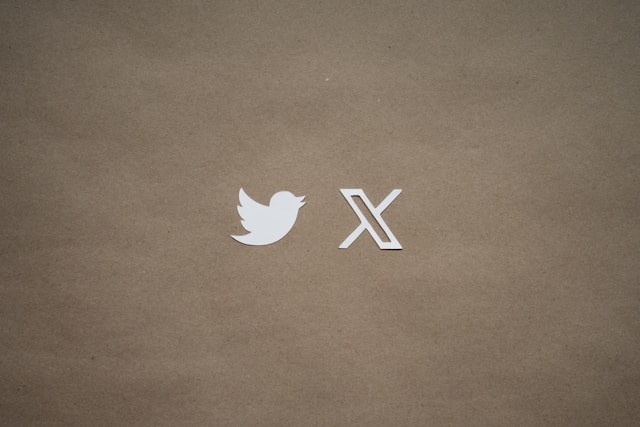
SSS
Hayır, Twitter'ın simgesini uygulama içinden değiştiremezsiniz. Elon Musk Twitter'ı X'e geçirmeden önce , mavi kuş logosunun görünümü uygulama içinde düzenlenebiliyordu. Ancak şimdi, uygulamayı özelleştirmeyi sağlayan harici bir araca ihtiyacınız var.
Twitter'ın simgesini değiştirmek için, Android bir cihaz kullanıyorsanız üçüncü taraf bir araca ihtiyacınız olacaktır. Ancak iOS kullanıcıları bunu yapmak için önceden yüklenmiş kısayol uygulamasını kullanabilir. Son olarak, mobil cihazınız ne olursa olsun, kullanmayı düşündüğünüz yeni simgenin bir resmine ihtiyacınız var.
Hayır, X uygulamanızın görünümünü özelleştirmek içeriğinizi veya uygulamanın işlevselliğini değiştirmez. Bu, yalnızca cihazınızdaki simge tasarımını etkileyen kişisel bir ayarlamadır. Bu nedenle, içeriğiniz bozulmadan kalacağı için endişelenmenize gerek yoktur.